
Mac पर Numbers में नया क्या है
लेखन टूल की मदद से सही शब्द ढूँढें। यदि आपके पास M1 या उसके बाद के संस्करण वाला Mac है, तो आप एक क्लिक के साथ चुने गए टेक्स्ट का सारांश देने के लिए Apple Intelligence के साथ लेखन टूल का उपयोग कर सकते हैं, अपने काम को प्रूफ़रीड कर सकते हैं और समान टेक्स्ट के अलग-अलग संस्करण बना सकते हैं ताकि आपको सही शब्द और टोन ढूँढने में मदद मिले। आप टेक्स्ट लिखने और उसमें सुधार करने के लिए लेखन टूल के साथ ChatGPT का भी उपयोग कर सकते हैं। टेक्स्ट जोड़ें देखें।
इमेज प्लेग्राउंड के साथ सृजनशील बनें। यदि आपके पास M1 या उसके बाद के संस्करण वाला Mac है, तो आप Apple Intelligence के साथ इमेज प्लेग्राउंड का उपयोग करके विवरण और सुझाई गईं संकल्पनाओं के आधार पर मज़ेदार, असली इमेज बना सकते हैं। आप शैली को भी आसानी से ऐडजस्ट करके बदलाव कर सकते हैं ताकि वह स्प्रेडशीट के टेक्स्ट से मेल खा सके। इमेज जोड़ें देखें।
3D ऑब्जेक्ट के साथ डेप्थ और रियलिज़्म जोड़ें। 3D ऑब्जेक्ट जोड़ें और संपादित करें जो नैचुरल लाइटिंग, शेडिंग और टेक्स्चर प्रभावों को सिम्यूलेट करते हैं। आप 3D सॉफ़्टवेयर या 3D स्कैनिंग की मदद से बनाए गए 3D ऑब्जेक्ट को USDA, USDC और USDZ फ़ाइल फ़ॉर्मैट में जोड़ सकते हैं। अपनी स्प्रेडशीट में 3D ऑब्जेक्ट जोड़ने के बाद आप उसका आकार बदल सकते हैं, उसका एंबेडेड ऐनिमेशन चला सकते हैं और उसे उसके x, y और z अक्ष के अनुसार घुमा सकते हैं। 3D ऑब्जेक्ट जोड़ें देखें।

मानों और टेक्स्ट को सॉर्ट करें और उसका विश्लेषण करें। मानों की तुलना करें और टेक्स्ट को BITAND, BITOR, BITXOR, BITSHIFT, ISOWEEKNUM, CONCAT, TEXTJOIN और SWITCH समेत नए फ़ंक्शन के साथ संयोजित करें। फ़ॉर्मूला और फ़ंक्शन यूज़र गाइड देखें।
स्प्रेडशीट शेयर करें। अपनी Numbers स्प्रेडशीट को सीधे शेयर मेनू से तेज़ी से शेयर करें और एक अलग फ़ॉर्मैट में एक्सपोर्ट करें। आप स्प्रेडशीट की कॉपी को AirDrop, मेल, संदेश या अन्य सेवा का उपयोग करके भेज सकते हैं। आप PDF, Microsoft Excel, CSV, TSV और ऐसे अन्य कई फ़ॉर्मैट में भी कॉपी भेज सकते हैं। स्प्रेडशीट भेजें देखें।
SVG इमेज। अपनी स्प्रेडशीट में स्केलेबल वेक्टर ग्राफ़िक (SVG) इमेज जोड़ें और किसी भी आकार में उनकी विज़ुअल गुणवत्ता को बनाए रखें। आप इंपोर्ट की गईं SVG इमेज को आकृतियों में तोड़ सकते हैं, उन्हें अन्य आकृतियों की तरह संपादित और संयोजित कर सकते हैं और उन्हें बाद में इस्तेमाल करने के लिए अपनी आकृति लाइब्रेरी में सहेज सकते हैं। इमेज जोड़ें और आकृतियों को संयुक्त या अलग करें देखें।
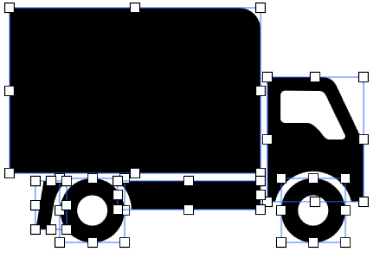
अपने कार्य प्रवाह को तेज़ करें। डेटा विश्लेषण तेज़ी से करने के लिए त्वरित फ़िल्टर और पिवट टेबल का उपयोग करें। त्वरित फ़िल्टर विशिष्ट मान से मेल खाने वाली पंक्तियों को आसानी से दिखाते या छिपाते हैं ताकि आप परिणामों को तेज़ी से सॉर्ट कर सकें। पिवट टेबल की मदद से आप एकाधिक वैरिएबल की तुलना करके सारांश रिपोर्ट विकसित कर सकते हैं। पिवट टेबल बनाएँ और डेटा फ़िल्टर करें देखें।
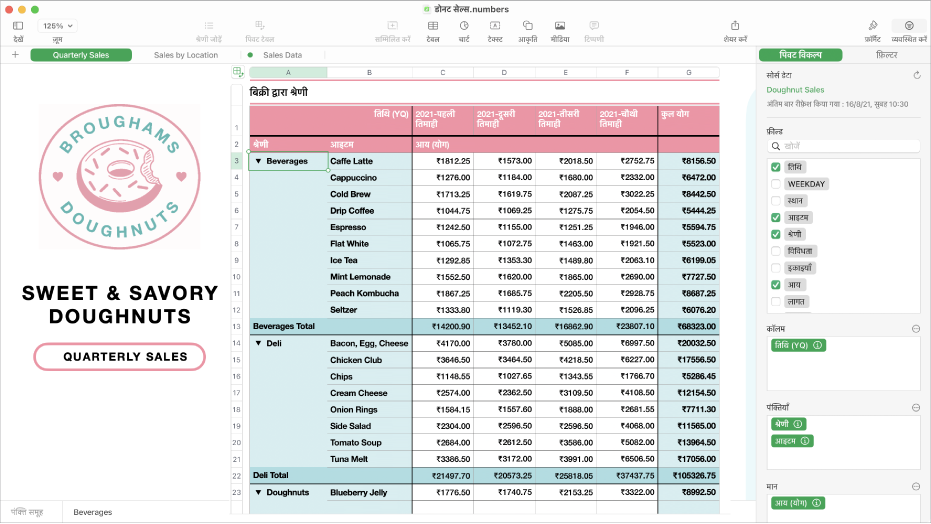
संस्करण हिस्ट्री
Mac पर Numbers अक्सर अपडेट किए गए होते हैं। अपडेट संचयी होते हैं, इसलिए जब आप Numbers के सबसे हालिया संस्करण का उपयोग करते हैं, उसमें सभी नवीनतम फ़ीचर होते हैं। आप प्रत्येक रिलीज़ के साथ शामिल किए गए नए फ़ीचर नीचे देख सकते हैं।
Numbers 14.3
लेखन टूल की मदद से अपनी स्प्रेडशीट के लिए टेक्स्ट को प्रूफ़रीड करें, दोबारा लिखें, सारांश दें और लिखें।
इमेज प्लेग्राउंड की मदद से अपनी स्प्रेडशीट के लिए मज़ेदार, असली इमेज बनाएँ।
Siri आपकी स्प्रेडशीट में मौजूद कॉन्टेंट से संबंधित सवालों के जवाब देने के लिए ChatGPT का उपयोग कर सकती है।
बग फ़िक्स और प्रदर्शन में सुधार।
Numbers 14.2
अतिरिक्त बग फ़िक्स और प्रदर्शन में सुधार।
Numbers 14.1
इनलाइन पूर्वानुमान प्राप्त करें जो आपकी ओर से टाइप किए जा रहे शब्द या वाक्यांश को पूरा करते हों।
अतिरिक्त बग फ़िक्स और प्रदर्शन में सुधार।
Numbers 14.0
जब कोई व्यक्ति पहली बार सहयोगी स्प्रेडशीट में शामिल होता है, तो सुव्यवस्थित इन-ऐप सूचनाएँ आपको सूचित करती हैं।
iPhone या iPad पर ली गईं HEIC तस्वीरें जोड़ते समय फ़ाइल फ़ॉर्मैट और पूर्ण गुणवत्ता को सुरक्षित रखें।
दूरस्थ शब्दों, वाक्यों या अनुच्छेदों को चुनने के लिए कमांड-की दबाए रखें।
अतिरिक्त स्थिरता और प्रदर्शन में सुधार।
Numbers 13.2
3D ऑब्जेक्ट के USDZ फ़ॉर्मैट में होते हुए अपनी स्प्रेडशीट को नया आयाम दें।
Microsoft Office फ़ाइल से इंपोर्ट किए गए चार्ट पर से बाहरी बॉर्डर हटाएँ।
Numbers 13.1
स्टैक बार, कॉलम और एरिया चार्ट में पूर्णयोग सारांश लेबल दिखाएँ।
अपनी स्प्रेडशीट में स्केलेबल वेक्टर ग्राफ़िक (SVG) जोड़ें और किसी भी आकार में उनकी विज़ुअल गुणवत्ता को बनाए रखें।
इंपोर्ट की गईं SVG इमेज को अलग-अलग भागों में तोड़ें और भविष्य में उनका उपयोग करने के लिए उन्हें अपनी आकृति लाइब्रेरी में सहेजें।
Numbers 13.0
अपनी स्प्रेडशीट की एक कॉपी को सीधे शेयर मेनू से एक अलग फ़ॉर्मैट में एक्सपोर्ट करें और भेजें।
Apple silicon वाले Mac कंप्यूटर पर बड़ी स्प्रेडशीट के लिए बेहतर प्रदर्शन।
सहयोग ऐक्टिविटी के लिए सुधार और बग फ़िक्स शामिल रहते हैं।
Numbers 12.2
एकदम नया ऐक्टिविटी दृश्य सहयोगात्मक स्प्रेडशीट में हालिया बदलावों को दिखाता है, साथ-साथ लोग कब जुड़ते हैं, टिप्पणी देते हैं और संपादन करते हैं, यह भी दिखाता है।
आपके द्वारा शेयर की गई स्प्रेडशीट में दूसरों के जुड़ने या उसमें बदलाव करने पर सूचनाएँ पाएँ।
स्प्रेडशीट को संदेश में शेयर करें ताकि आप तुरंत अपनी टीम को सहयोग देना चालू कर सकें और सीधे संदेश के वार्तालाप में अपडेट देख सकें।
सीधे सहयोगात्मक स्प्रेडशीट से संदेश भेजें या FaceTime कॉल शुरू करें।
अपनी शेयर की गई स्प्रेडशीट को प्रबंधित करने या एक कॉपी भेजने के लिए फ़ाइल मेनू का उपयोग करें।
मानों की तुलना करें और टेक्स्ट को BITAND, BITOR, BITXOR, BITLSHIFT, BITRSHIFT, ISOWEEKNUM, CONCAT, TEXTJOIN और SWITCH समेत नए फ़ंक्शन के साथ संयोजित करें।
इमेज के विषय को अलग करने के लिए उसके बैकग्राउंड को ऑटोमैटिकली हटाएँ।
Numbers 12.1
पंक्तियों और कॉलम को बड़े टेबल में डालते समय बेहतर प्रदर्शन।
Numbers 12.0
फ़ॉर्मूला, श्रेणियों या छिपे हुए मानों के बिना टेबल सेल के स्नैपशॉट को कॉपी करें।
स्प्रेडशीट बनाने या खोलने और टेबल में पंक्तियाँ जोड़ने के लिए macOS 12 पर शॉर्टकट का उपयोग करें।
VoiceOver की मदद से फ़ॉर्मूला बनाएँ और सेल को तेज़ी से ऑटोफ़िल करें।
Numbers 11.2
पिवट टेबल के साथ पैटर्न और ट्रेंड को एक्सप्लोर करने के लिए डेटा का तेज़ी से सारांश देने, उसे समूह में डालने और फिर से व्यवस्थित करने के लिए पिवट टेबल का उपयोग करें।
आपको अपने डेटा की समानताएँ और असमानताएँ आसानी से दिखाई दें, इसलिए एक ही बार में एकाधिक चरों को देखकर उनकी तुलना करने के लिए रडार चार्ट का उपयोग करें।
बेहतर फ़िल्टर की मदद से अपने डेटा में एंट्री की नक़ल और अनोखे मान ढूँढें और किसी विशिष्ट मान से मिलान करने वाली पंक्तियों को आसानी से दिखाने या छिपाने के लिए फिर से तैयार किए गए त्वरित फ़िल्टर का उपयोग करें।
लचीला सहयोग सहभागियों को शेयर की गई स्प्रेडशीट में दूसरों को जोड़ने देता है।*
त्वरित अनुवाद आपको कुल 11 भाषाओं में चुने गए टेक्स्ट का अनुवाद करने और उसे अपनी स्प्रेडशीट में क्लिक करके जोड़ने देता है।*
Dock में मौजूद ऐप आइकॉन से नई स्प्रेडशीट बनाएँ।
Numbers 11.1
आकृतियों, रेखाओं, इमेज, ड्रॉइंग या टेक्स्ट बॉक्स जैसे ऑब्जेक्ट से वेबपृष्ठों, ईमेल पतों और फ़ोन नंबर को लिंक करें।
Numbers 11.0
अपडेट किया गया मीडिया ब्राउज़र एडवांस खोज विकल्प और हालिया, पोर्ट्रेट तथा Live Photos जैसी नई कॉन्टेंट श्रेणियाँ प्रदान करता है।
टेबल सेल, टेक्स्ट ऑब्जेक्ट और आकृतियों में फ़ोन नंबर लिंक जोड़ें।
किसी स्प्रेडशीट का पासवर्ड बदलने या पासवर्ड द्वारा सुरक्षित स्प्रेडशीट को खोलने के लिए AppleScript का उपयोग करें।
Mac पर Numbers 14.3 के लिए macOS 14.0 या उसके बाद का संस्करण आवश्यक है। App store में Numbers उपलब्ध है और उसे डाउनलोड करने के लिए Apple खाता आवश्यक है। फ़ीचर परिवर्तन के अधीन हैं और हो सकता है कुछ फ़ीचर के लिए इंटरनेट ऐक्सेस आवश्यक हो। अतिरिक्त शुल्क और नियम लागू हो सकते हैं।